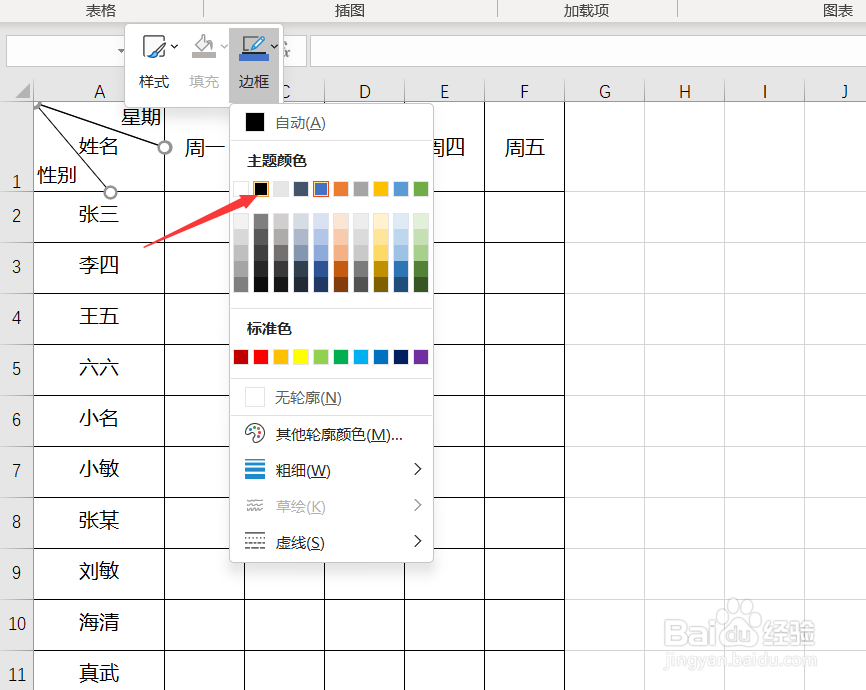如何在单元格中插入多条斜线
1、首先打开Excel表格,找到需要进行编辑的数据。
2、现在滑动鼠标,将鼠标点击放置在两个词语之间,显示成可输入的状态下,点击键盘上的alt和回车键进行单元格内换行,利用这个方法将所有的词语都隔开。
3、每个词语独占一行之后,敲击空格键分别将这些词语前后不一的布置。
4、布置好之后点击工具栏中的【插入】-【形状】-【直线】。
5、之后光标会变成”➕“样式,方便对齐边框线。点击顶点之后滑倒另外一边,确定好之后点击键盘上的ctrl和c键进行复制,再点击ctrl和v键进行粘贴。
6、点击鼠标拖动复制出来的斜线的一角绘制出其他斜线即可。再点击键盘上的ctrl和a键进行斜线的全选。
7、这个时候点击鼠标右键,选择【边框】,选择好斜线的颜色以及粗细即可。这样单元格内添加斜线的操作就做好了。
声明:本网站引用、摘录或转载内容仅供网站访问者交流或参考,不代表本站立场,如存在版权或非法内容,请联系站长删除,联系邮箱:site.kefu@qq.com。
阅读量:77
阅读量:47
阅读量:78
阅读量:91
阅读量:21